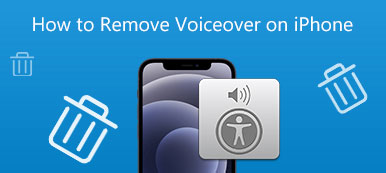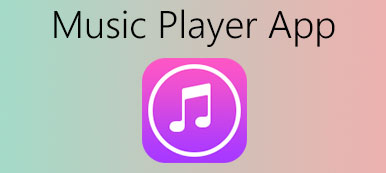В iOS 14/15/16/17/18/26 есть виджет музыкального проигрывателя, который позволяет управлять воспроизведением музыки, громкостью звука и даже предоставляет возможность переключать музыкальные файлы, воспроизводимые на экране блокировки iPhone. Слушать музыку на iPhone гораздо удобнее.
Но что делать, если музыкальный плеер не удаляется из-за каких-то непонятных глюков? Если это не то, что вы хотите, вот руководство, чтобы помочь вам удалить музыкальный плеер с экрана блокировки iPhone.

- Часть 1: простой способ очистки музыкального проигрывателя с экрана блокировки iPhone
- Часть 2: 3 метода удаления музыкального проигрывателя с экрана блокировки iPhone
- Часть 3: Часто задаваемые вопросы об очистке музыкального проигрывателя с экрана блокировки iPhone
Часть 1: простой способ очистки музыкального проигрывателя с экрана блокировки iPhone
Если из ваших уже удаленных приложений остались какие-то ненужные файлы или даже сбои в работе музыкального проигрывателя, музыкальный проигрыватель появится без уведомления. Когда вам нужно безопасно и полностью удалить музыкальный проигрыватель с экрана блокировки iPhone, Apeaksoft iPhone Eraser является желаемым выбором. Это позволяет вам очистить все ненужные файлы, временные файлы, кеши приложений, удалить приложения и очистить фотографии. Это должно помочь вам решить проблему с помощью нескольких кликов.

4,000,000+ Загрузки
Удалите оставшиеся кеши, чтобы удалить музыку с экрана блокировки iPhone.
Полностью удалите некоторые приложения, чтобы избавиться от сбоев музыкального проигрывателя.
Высокая скорость очистки данных для удаления нежелательных файлов в течение нескольких секунд.
Комплексное сканирование для обнаружения остатков, тайников, мусора и многого другого.
Шаг 1 Загрузите и установите Apeaksoft iPhone Eraser на свой компьютер. Подключите ваш iPhone к компьютеру с помощью оригинального кабеля Lightning. Запустите iPhone Eraser, чтобы автоматически обнаруживать и распознавать оставшиеся или ненужные файлы с вашего iPhone.

Шаг 2Выберите Свободное пространство на левой панели щелкните значок Быстрое сканирование кнопка. Выберите недопустимые файлы, загруженные временные файлы и даже файлы журнала сбоев из списка, вы можете щелкнуть значок Стереть кнопку, чтобы очистить их на вашем iPhone.

Шаг 3 После того, как вы удалили остатки, вы можете проверить, был ли удален музыкальный проигрыватель с экрана блокировки iPhone. Кроме того, вы также можете выбрать опцию «Удалить приложения», чтобы полностью избавиться от некоторых приложений музыкального проигрывателя.

3 метода удаления музыкального проигрывателя с экрана блокировки iPhone
1. Принудительно закрыть все приложения
Если виджет музыкального проигрывателя по-прежнему отображается на iPhone даже после того, как вы приостановили его некоторое время назад, первое, что вы можете сделать, это принудительно закрыть приложение музыкального проигрывателя. Просто откройте музыкальное приложение и убедитесь, что оно полностью закрыто. Если это не работает, это могут быть другие приложения, которые воспроизводят музыку и вызывают отображение музыкального виджета на экране блокировки. Чтобы удалить этот виджет, вы можете принудительно закрыть все приложения.
На iPhone без кнопки «Домой»
Проведите вверх по домашнему экрану от нижнего края и удерживайте палец некоторое время, пока не увидите работающее приложение. Затем проведите вверх по всем приложениям. Он позаботится о том, чтобы все приложения были закрыты на вашем устройстве.
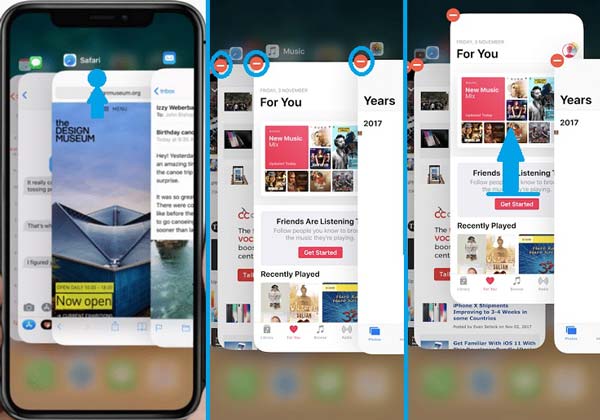
На iPhone с кнопкой «Домой»
Дважды нажмите кнопку «Домой», а затем проведите пальцем вверх по всем приложениям, которые находятся на вашем экране. Затем проверьте экран блокировки и посмотрите, исчез ли музыкальный виджет. Если он не ушел, перейдите к следующим решениям.
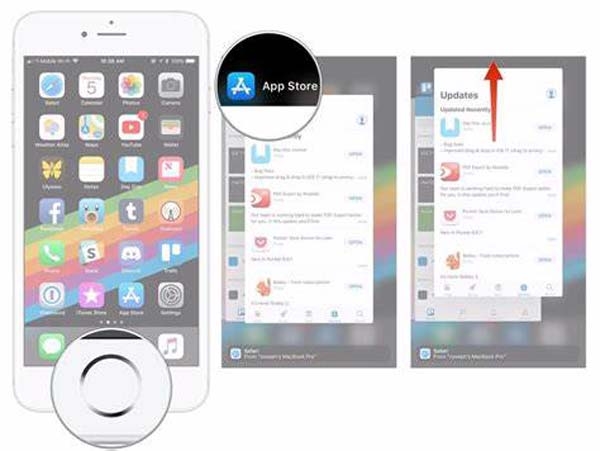
2. Отключить вкладки Safari
Другая причина может заключаться в том, что вкладка веб-сайта в браузере Safari, а не приложение, воспроизводит аудиофайл и запускает музыкальный виджет, который появляется на экране блокировки. Таким образом, вы можете проверить и отключить вкладки Safari, чтобы удалить музыкальный проигрыватель с экрана блокировки iPhone.
Шаг 1 Откройте приложение Safari на своем iPhone и закройте все открытые там вкладки. Это гарантирует, что любая вкладка, которая может воспроизводить аудиофайл, также будет закрыта.
Шаг 2Заблокируйте iPhone с помощью боковой кнопки и проверьте, отображается ли музыкальный виджет. Просто еще раз проверьте источник музыкальных файлов и закройте только нужную вкладку.
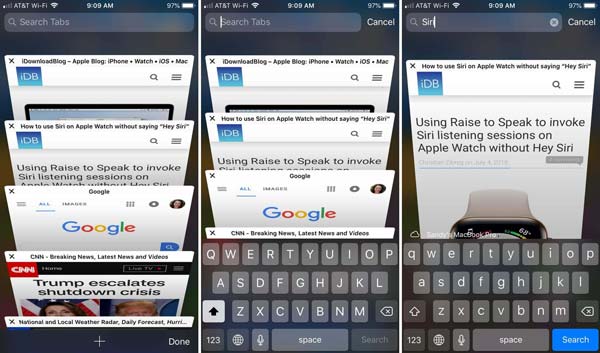
3. Перезагрузите iPhone.
Если приведенные выше решения не работают, попробуйте перезагрузить iPhone. Маленькая хитрость пригодится в решении многих проблем, потому что при выключении устройства и его повторной перезагрузке. iOS очищает все системы и загружает каждый процесс с нуля.
Чтобы перезагрузить iPhone, нажмите и удерживайте боковую кнопку и кнопку увеличения или уменьшения громкости, пока не появится опция отключения питания. Вы можете провести пальцем по экрану, чтобы выключить iPhone. Подождите, пока ваш iPhone полностью выключится. Нажмите и удерживайте кнопку Боковую ключ для загрузки вашего iPhone, чтобы удалить музыкальный проигрыватель с экрана блокировки iPhone соответственно.
Люди также спрашивают:Часть 3: Часто задаваемые вопросы об очистке музыкального проигрывателя с экрана блокировки iPhone
Почему музыкальный проигрыватель появляется на iPhone, когда устройство Bluetooth подключено?
Это глюк iOS 14, вы можете избавиться от музыкального проигрывателя на экране блокировки iPhone при обновлении до iOS 15/16/17/18/26. Музыкальный проигрыватель запускается при подключении Bluetooth с устройством, например, слуховыми аппаратами или наушниками, в качестве эксперимента.
Как отключить виджет «Музыка» в приложении «Настройки» вашего iPhone?
Если у вас появился музыкальный проигрыватель iPhone Screen Lock, попробуйте отключить виджет из Настройки приложение. Откройте приложение «Настройки» и нажмите на значок Touch ID и пароль вариант. Введите пароль и выключите Сегодня Просмотр вариант и Недавнее уведомление вариант в меню.
Как удалить медиаплеер с экрана блокировки iPhone?
Дважды проведите вниз от верхней части экрана, чтобы найти расширенные быстрые настройки. Здесь проведите по элементам управления мультимедиа влево или вправо, затем коснитесь значка принадлежности значок, который это раскрывает. Здесь включите переключатель рядом с Скрыть проигрыватель после завершения сеанса мультимедиа вариант и нажмите стрелку назад.
Заключение
В этой статье представлены некоторые рабочие методы, которые помогут вам решить проблему, связанную с виджет музыкального проигрывателя не может быть удален с экрана блокировки iPhone. Если вы не можете справиться с этим, даже перезагрузив iPhone, Apeaksoft iPhone Eraser — лучший выбор для очистки ненужных файлов и устранения связанной с этим проблемы за несколько кликов.